Avertissement
Vous lisez une ancienne version de cette documentation. Si vous souhaitez obtenir des informations actualisées, veuillez consulter 2025.11 .Installation et configuration du plugin
Le plugin est livré dans un dossier .zip. Décompressez-le et vous trouverez la bibliothèque et d’autres éléments.
Library_PluginSiemensProfinetAsycube.al15_1Plusieurs dossiers
La bibliothèque contient les éléments suivants
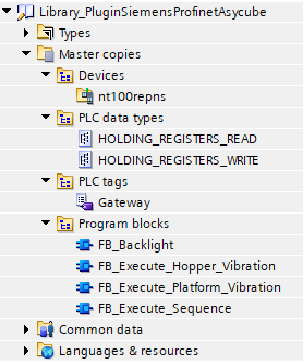
Fig. 209 Contenu de la bibliothèque
Installation de la bibliothèque
Cliquez sur Open global library pour ajouter une bibliothèque existante à votre projet.
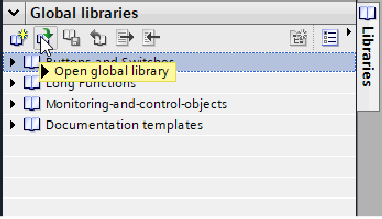
Fig. 210 Ajoutez une bibliothèque
Ajoutez
Library_PluginSiemensProfinetAsycube.al15_1.
Ajout de la passerelle dans la configuration
Une fois votre bibliothèque installée, développez le dossier Master copies et glissez la configuration de la passerelle dans la section Devices & networks. Si vous avez plusieurs passerelles, répétez cette opération plusieurs fois.
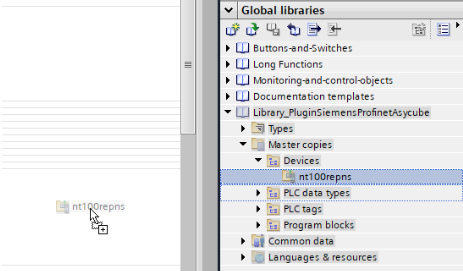
Fig. 211 Ajoutez la configuration de la passerelle
Reliez la passerelle au réseau souhaité.
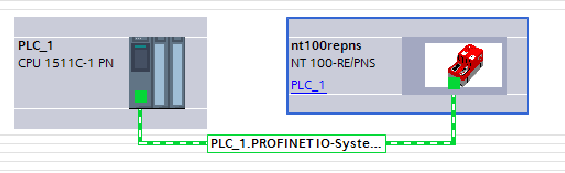
Fig. 212 Passerelle reliée
Importez les structures
HOLDING_REGISTER_READetHOLDING_REGISTER_WRITEde la bibliothèque dans le dossier PLC data types.
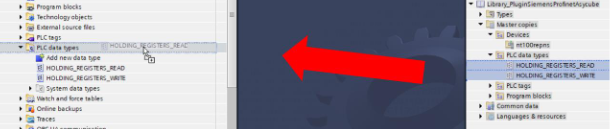
Fig. 213 Ajoutez les types de données API
Importez le tableau PLC Tags ** Gateway** de la bibliothèque vers le dossier PLC Tags. Si vous avez plusieurs passerelles, importez la balise plusieurs fois.
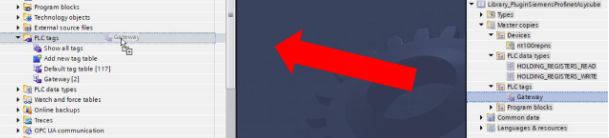
Fig. 214 Ajoutez le tableau des variables
Établissement des liens E/S
Dans l’aperçu des périphériques de la passerelle, vous trouverez la liste des entrées et des sorties ainsi que leur adressage. Si nécessaire, modifiez leurs adresses. Veillez à ce qu’elles se suivent.
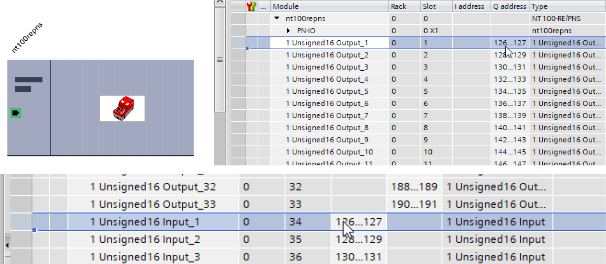
Fig. 215 Adresses de la passerelle
Sélectionnez la balise API correspondante et modifiez les adresses de
regAsycubeReadetregAsycubeWritepour qu’elles correspondent respectivement à la première adresse d’entrée et à la première adresse de sortie de la passerelle.

Fig. 216 Variables pour les registres de lecture et d’écriture
Connexion des registres aux FB
Voici un exemple d’application avec les registres d’entrée et de sortie remplis. Vous devez connecter le registre d’état PROFINET de la passerelle à l’entrée de chaque FB que vous utilisez ainsi qu’aux registres d’entrée et de sortie de l’Asycube.
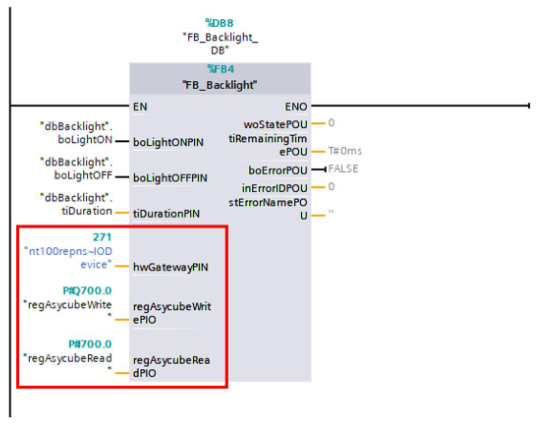
Fig. 217 Exemple d’intégration